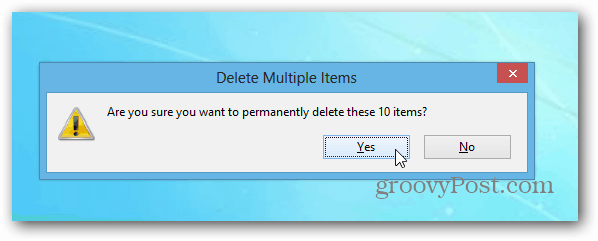Come disabilitare l'installazione automatica del driver su Windows 11
Microsoft Windows 11 Eroe / / August 08, 2022

Ultimo aggiornamento il

A volte le installazioni automatiche dei driver possono causare problemi. Quindi, ecco come disabilitare l'installazione automatica del driver su Windows 11.
Windows 11 può configurare nuovi driver di dispositivo tramite Windows Update senza l'interazione dell'utente. Tuttavia, a volte i driver di dispositivo installati causano il caos con il tuo PC. Quindi, puoi disabilitare l'installazione automatica del driver su Windows 11.
Con il servizio disabilitato, te lo consente installare i driver manualmente invece. Questo aiuta quando Windows installa continuamente driver con bug che causano problemi.
Potresti anche voler installare un driver di dispositivo migliore per il funzionamento del tuo hardware. Qualunque sia il motivo, Windows 11 include un'opzione che ti consente di disabilitare l'installazione automatica del driver.
Disabilita l'installazione automatica del driver su Windows 11
Avere la possibilità di installare manualmente i propri driver aiuta ad evitare driver difettosi e dispositivi non funzionanti.
Per disabilitare l'installazione automatica del driver su Windows 11, procedere come segue:
- Clicca il Inizio pulsante o premere il Chiave di Windowse apri Impostazioni > Sistema.

- Scorri verso il basso e fai clic su Di opzione.
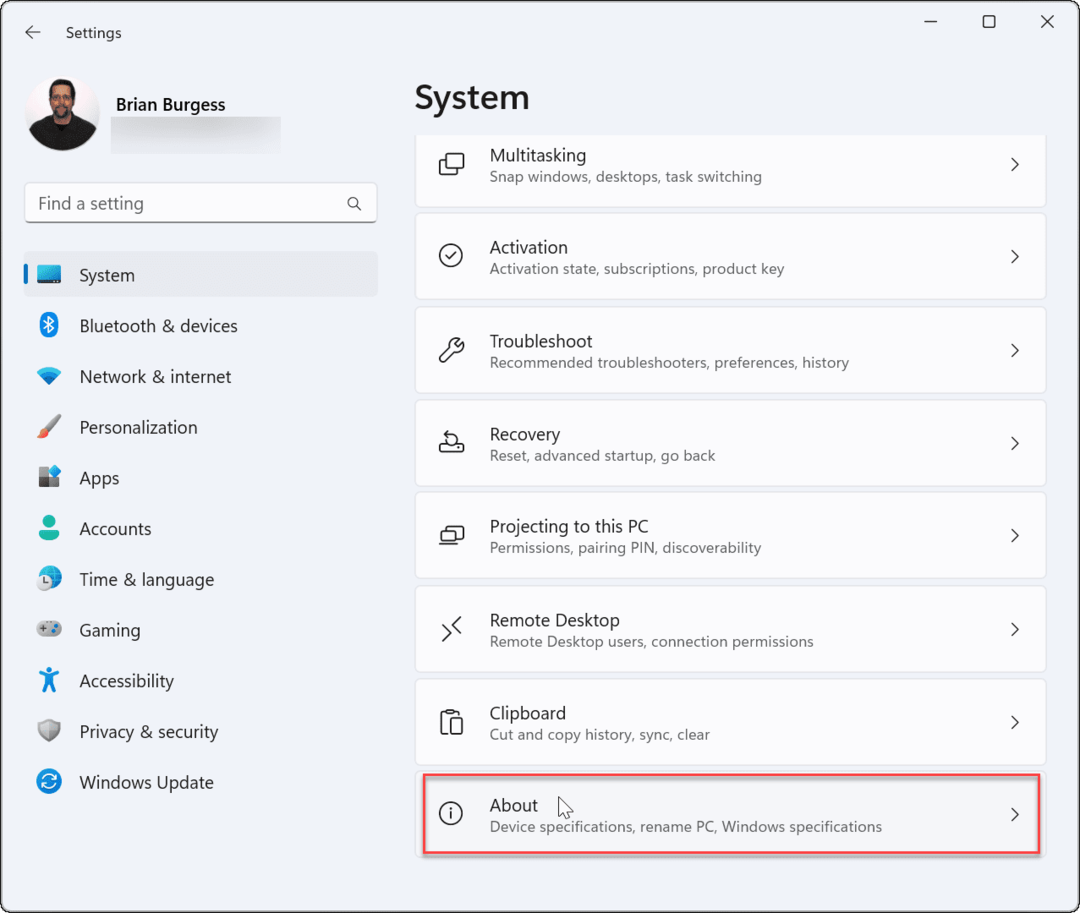
- Quando il Di si apre la pagina, fare clic su Impostazioni avanzate di sistema collegamento sotto il Specifiche del dispositivo sezione.
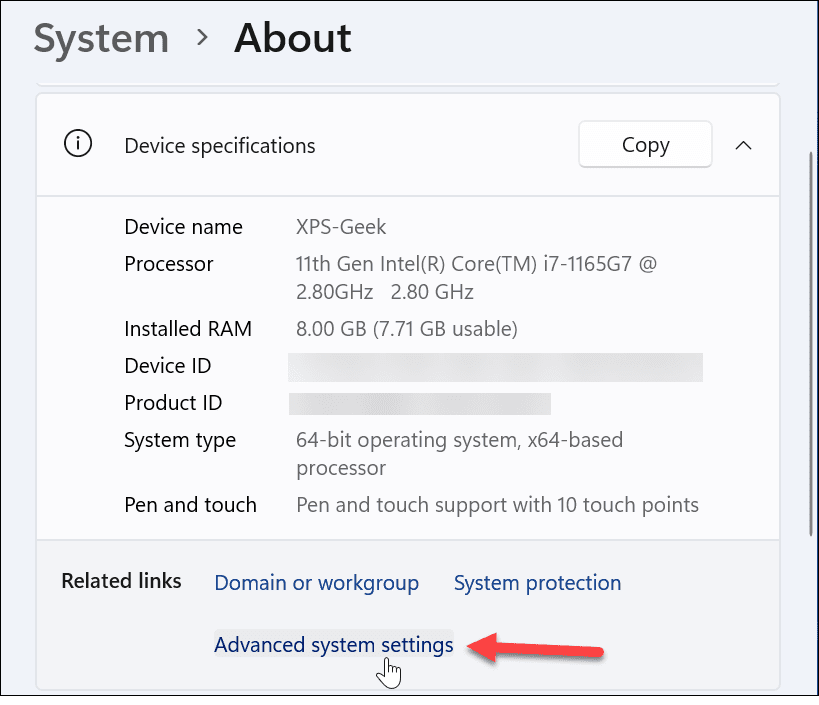
- Quando il Proprietà di sistema si apre la finestra, selezionare il Hardware scheda.
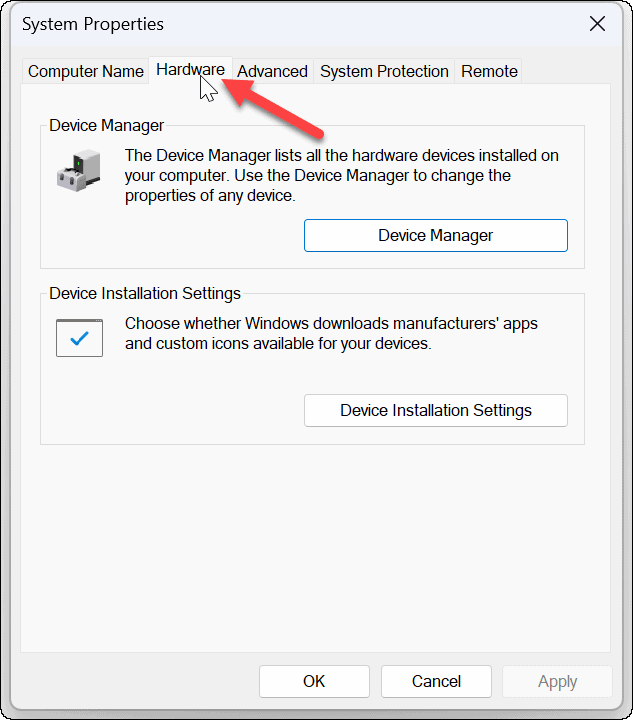
- Ora, fai clic su Impostazioni di installazione del dispositivo pulsante nella sezione Impostazioni di installazione del dispositivo.
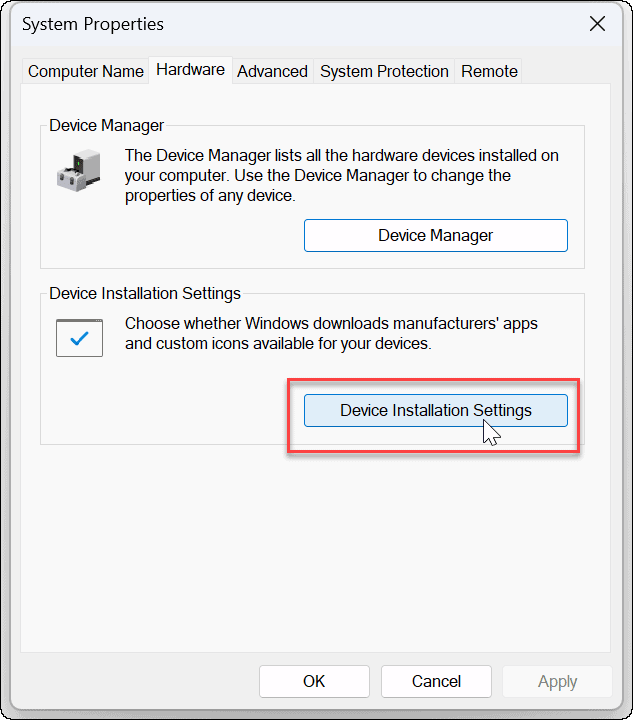
- Quindi, fare clic su No (il tuo dispositivo potrebbe non funzionare come previsto) opzione nella finestra delle impostazioni di installazione del dispositivo.
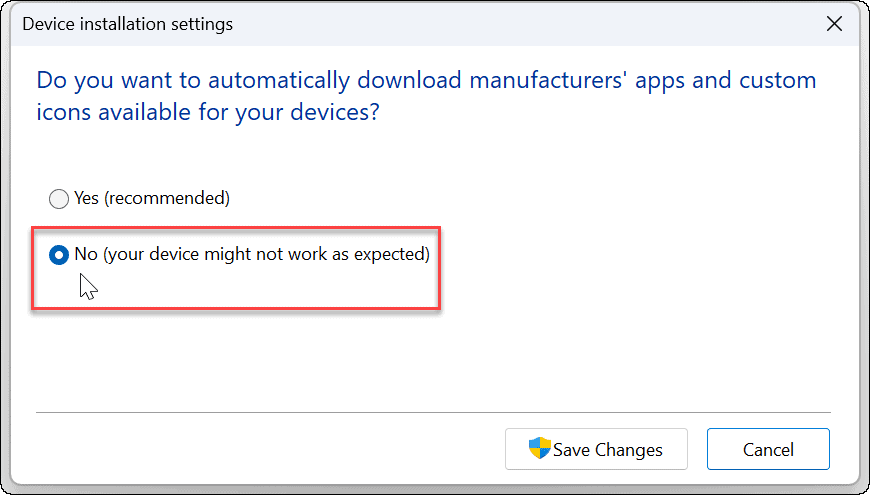
- Clicca il Salvare le modifiche pulsante e fare clic OK chiudere il Proprietà di sistema finestra.
Disabilita l'installazione automatica del driver tramite Criteri di gruppo
Oltre a utilizzare Windows per disabilitare le installazioni automatiche dei driver, puoi utilizzare Criteri di gruppo.
Nota: La funzionalità Criteri di gruppo è disponibile solo nelle edizioni Windows 11 Pro, Education ed Enterprise.
Procedi come segue per disabilitare le installazioni automatiche dei driver tramite Criteri di gruppo:
- Premi la scorciatoia da tastiera Tasto Windows + R per avviare la finestra di dialogo Esegui, digitare gpedit.msce fare clic OK.
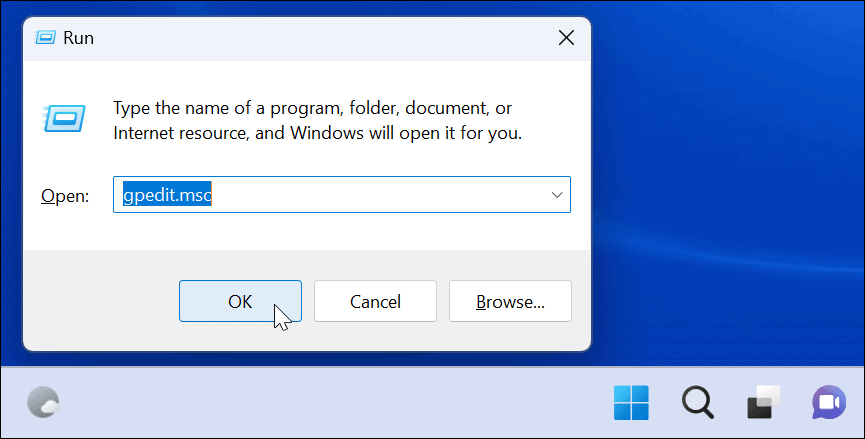
- Una volta avviato l'Editor criteri di gruppo, passare al percorso seguente:
Configurazione computer > Modelli amministrativi > Componenti di Windows > Windows Update > Gestisci gli aggiornamenti offerti da Windows Update
- Fare doppio clic su Non includere i driver con gli aggiornamenti di Windows
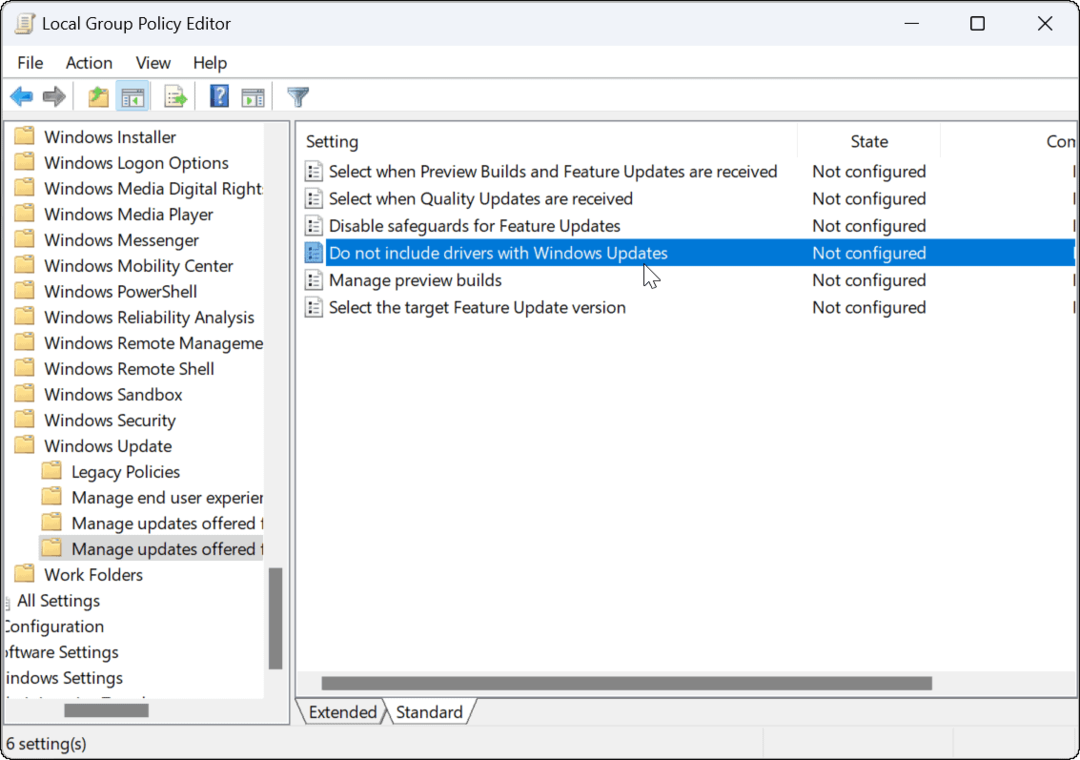
- Clicca il Abilitato nell'angolo in alto a destra della pagina della politica e fare clic sul pulsante OK pulsante in basso.
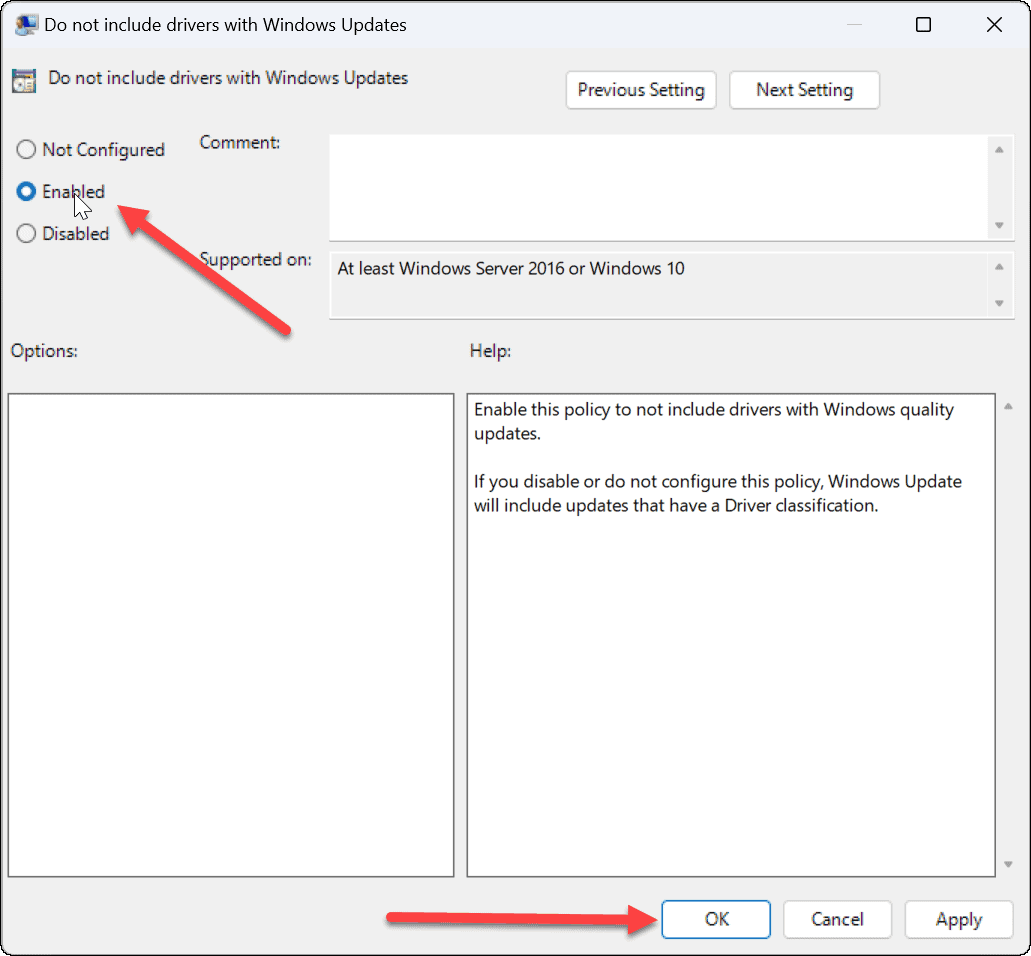
Disabilitazione degli aggiornamenti automatici del driver
Indipendentemente dal fatto che utilizzi l'interfaccia di Windows 11 o che utilizzi Criteri di gruppo, non riceverai più alcun driver di dispositivo automaticamente tramite Windows Update dopo aver completato i passaggi. Invece, dovrai farlo installarli manualmente.
Vale anche la pena notare che se si verifica un problema hardware dopo l'installazione di un aggiornamento del driver, è possibile rotola indietro. E poiché stiamo parlando di fare le cose manualmente, dai un'occhiata aggiornamento manuale di Windows 11.
Se non sei ancora su Windows 11, leggi impedendo a Windows 10 di aggiornare automaticamente i driver hardware.
Come trovare il codice Product Key di Windows 11
Se è necessario trasferire il codice Product Key di Windows 11 o semplicemente per eseguire un'installazione pulita del sistema operativo,...
Come cancellare la cache di Google Chrome, i cookie e la cronologia di navigazione
Chrome fa un ottimo lavoro nel memorizzare la cronologia di navigazione, la cache e i cookie per ottimizzare le prestazioni del browser online. Ecco come...
Abbinamento dei prezzi in negozio: come ottenere i prezzi online durante gli acquisti nel negozio
Acquistare in negozio non significa dover pagare prezzi più alti. Grazie alle garanzie di abbinamento dei prezzi, puoi ottenere sconti online mentre fai acquisti a...
Come regalare un abbonamento Disney Plus con una carta regalo digitale
Se ti sei divertito con Disney Plus e vuoi condividerlo con altri, ecco come acquistare un abbonamento Disney+ Gift per...